
خطای استیم «Steam Content File Locked» یکی از مشکلات رایج کاربران استیم است که هنگام آپدیت بازی ها با پیغام «An error occurred while updating (Content file locked)» مواجه می شوند. این خطا معمولاً به دلیل مشکلات دسترسی استیم به هارد دیسک، مسدو دسازی توسط آنتی ویروس، یا نقص در تنظیمات administrator رخ میدهد. در این مقاله، با راه حل های قطعی برای رفع این خطا همراه وب سایت گیم تن مرجع دانلود بازی کامپیوتر باشید تا با خیال راحت مشکل خود را بر طرف کرده و از انجام بازی با استفاده از پلتفرم استیم لذت ببرید.
علل احتمالی
طبق گزارشات کاربرها علل زیر احتمالا باعث این مشکل می شوند:
- کمبود حقوق مدیر، که از دسترسی استیم به فایلها جلوگیری میکند.
- آنتیویروس یا فایروال که فایلهای استیم را به اشتباه به عنوان تهدید شناسایی میکند.
- فایلهای بازی یا کش استیم که خراب شدهاند و باعث شکست بهروزرسانی میشوند.
- فرآیندهای پسزمینه یا برنامههای دیگر که فایلها را قفل میکنند.
- مشکلات شبکهای که با ریست Winsock قابل حل هستند.
🛠️ راه حل های رفع خطای «Steam Content File Locked»
۱. افزودن استثنا به آنتی ویروس
آنتی ویروس یا Windows Defender ممکن است فایل های استیم را به اشتباه مسدود کند:
-
وارد Windows Security شوید.
-
به بخش Virus & threat protection > Manage settings بروید.
-
روی Add or remove exclusions کلیک و پوشه نصب استیم را اضافه کنید.
۲. اعمال دسترسی «Full Control»
-
روی پوشه استیم کلیک راست کرده و Properties را انتخاب کنید.
-
به تب Security رفته و Edit را بزنید.
-
گزینه Full control را برای کاربر فعال و تغییرات را ذخیره کنید.
۳. اجرای استیم با دسترسی administrator
-
روی آیکون استیم کلیک راست و Properties را انتخاب کنید.
-
در تب Compatibility، گزینه Run this program as an administrator را فعال کنید.
۴. ریست تنظیمات Winsock
-
کلیدهای Win + R را فشار داده و
cmdرا تایپ کنید. -
دستور
netsh winsock resetرا اجرا و سیستم را ری استارت کنید.
۵. بررسی سلامت فایل های بازی
-
در کتابخانه استیم، روی بازی مورد نظر کلیک راست کنید.
-
Properties > Local Files را انتخاب و Verify integrity of game files را بزنید.
۶. انتقال پوشه استیم
-
به Settings > Downloads > Steam Library Folders بروید.
-
یک مسیر جدید برای نصب بازی ها انتخاب و فایل های موجود را به آن منتقل کنید.
⚠️ نکات تکمیلی
-
از آپدیت بودن درایورهای سیستم اطمینان حاصل کنید.
-
در صورت ادامه مشکل، حذف و نصب مجدد استیم را امتحان کنید.
نتیجه گیری
با اجرای مراحل فوق، خطای «Steam Content File Locked» در اکثر موارد رفع می شود. اگر مشکل باقی ماند، بررسی صفحات پشتیبانی استیم یا تماس با تیم فنی پیشنهاد می شود. نظرات خود را با ما به اشتراک بگذارید! 🎮✨



.webp)
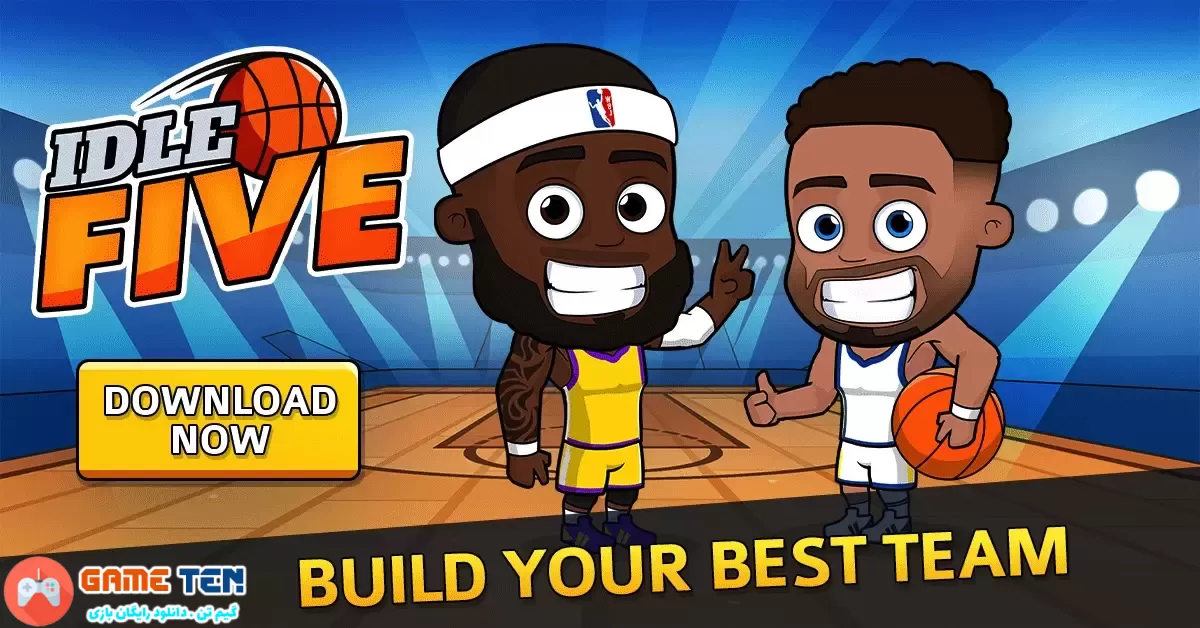

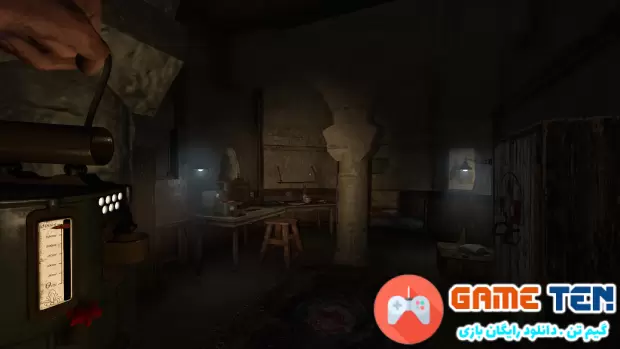





.webp) دانلود بازی کلاچ ✔️ مود پول بینهایت 3.2 Clutch
دانلود بازی کلاچ ✔️ مود پول بینهایت 3.2 Clutch.webp) دانلود GTA: San Andreas v2.11.32 ✔️ بازی سن اندریاس اندروید + مود
دانلود GTA: San Andreas v2.11.32 ✔️ بازی سن اندریاس اندروید + مود دانلود بازی 3 God of War ✔️ خدای جنگ ۳ برای کامپیوتر
دانلود بازی 3 God of War ✔️ خدای جنگ ۳ برای کامپیوتر.webp) دانلود مود GTA Trilogy Definitive Edition - هک بازی سه گانه جی تی ای برای اندروید
دانلود مود GTA Trilogy Definitive Edition - هک بازی سه گانه جی تی ای برای اندروید دانلود بازی God of War II - خدای جنگ 2 برای کامپیوتر و اندروید
دانلود بازی God of War II - خدای جنگ 2 برای کامپیوتر و اندروید Google Chrome
Google Chrome Direct X
Direct X WinRar
WinRar Steam
Steam ADM
ADM Daemon Tools Lite
Daemon Tools Lite AMD Radeon
AMD Radeon Blue Stacks
Blue Stacks IDM
IDM